¿Cómo poner contraseña a cualquier documento en Word? - Protege tus archivos

Word es una aplicación muy útil en la cual podemos hacer cualquier tipo de documento y hasta proyectos más actualizados como la creación de fotomontajes. Por ello, debes aprender a insertar contraseñas para evitar que cualquier persona pueda observar tu información. A continuación, te enseñaremos cómo lograrlo fácilmente.
¿De qué forma colocar una contraseña a los archivos de Word?
Gracias a las funciones de Word, podemos realizar una gran variedad de actividades como mapas conceptuales, gráficas y ejercicios matemáticos necesarios para diferentes profesionales.
Por esta razón, es más necesario contar con una protección para que nadie logre plagiar nuestras creaciones. Pero, para lograrlo debes saber que este procedimiento es diferente en los dispositivos que utilices.
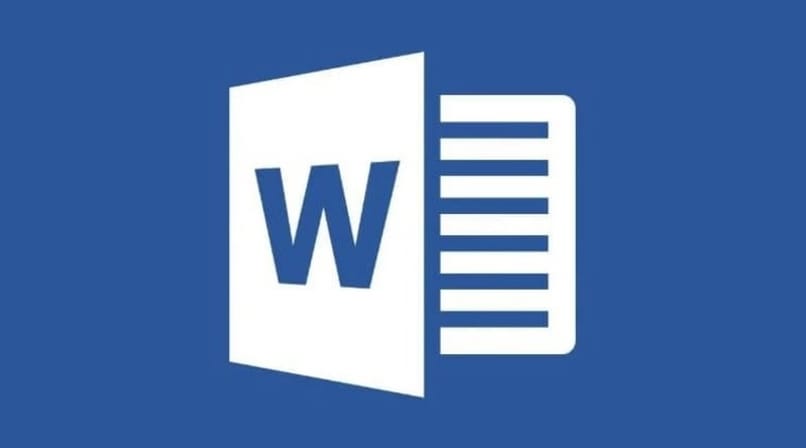
En Windows
Si utilizas el sistema operativo de Microsoft debes ingresar al documento de Word al que deseas colocar la contraseña. Seguidamente, presiona el botón de la parte superior izquierda que dice ‘Archivo’, al acceder verás un menú donde tendrás que seleccionar el apartado de ‘Información’.
En esta área escogerá la sección que dice ‘Proteger documento’, al hacerlo verás que se despliegan diferentes opciones y pulsaremos sobre ‘Cifrar contraseña’. Luego, aparecerá una ventana donde se te pedirá que ingreses la contraseña que deseas y finalmente presiona el botón de ‘Aceptar’.
Para Mac
Existen dos maneras para proteger el documento, pero dependerá del ordenador y del año que este tenga. Si en tu caso, utilizas versiones actuales debes ingresar directamente en el documento de Word y en la barra de herramientas presiona la opción de ‘Revisar’. Ahora, seleccionará donde dice ‘Proteger documento’, al hacerlo se abrirá una pestaña llamada ‘Protección con contraseña’ y podrás observar varios campos libres que deben rellenarse.
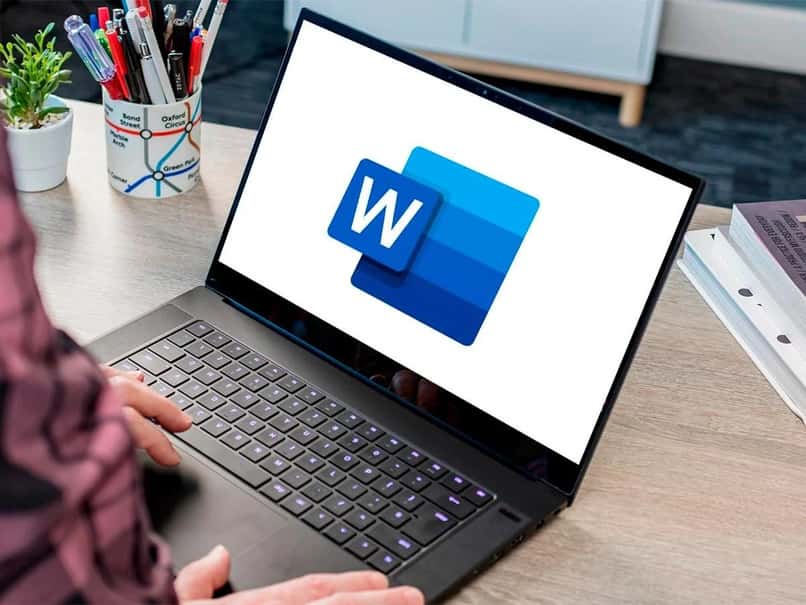
En realidad, en su primera sección debemos añadir la contraseña, en la cual podemos seleccionar una clave para abrir el documento y otra para poder modificarlo. Asimismo, podemos utilizar esta ventana para proteger el documento de comentarios, de lecturas y muchos más; seguidamente presiona el botón de ‘Aceptar’ y listo.
Si tiene una Mac de 2011 o años anteriores nos dirigimos a Word y presionamos la opción de ‘Preferencias’ para ingresar en la sección de ‘Personal Configuración’. Después, haz clic en el icono de candado que aparece y vamos al cuadro que dice ‘Contraseña de apertura’. Aquí seleccionamos una contraseña y presionamos aceptar, seguidamente volvemos a repetir la contraseña ingresada y presionamos aceptar para finalmente guardar. Recuerda que esta plataforma también posee una vista protegida que puedes desactivar o activar cuando lo desees.
¿Qué considerar al poner una contraseña en tus documentos?
Una vez que descargamos Microsoft Word en nuestro computador, debemos tener claro que este sigue una gran variedad de reglas y procedimientos que necesitas conocer para mejorar tu experiencia. Pero, en el caso de colocar una contraseña debes saber que esta no es una opción que deberíamos tomar a la ligera, ya que si la olvidas no podrás volver a ingresar al documento. Por esta razón, es necesario que consideres los siguientes aspectos.
Número máximo de caracteres
Cuando Word te muestre la ventana en la cual ingresamos la contraseña, debes saber que este te ofrece un máximo de 15 caracteres para aplicar la contraseña. Esto es una gran ventaja porque entre más larga sea la contraseña más seguridad tendrás.
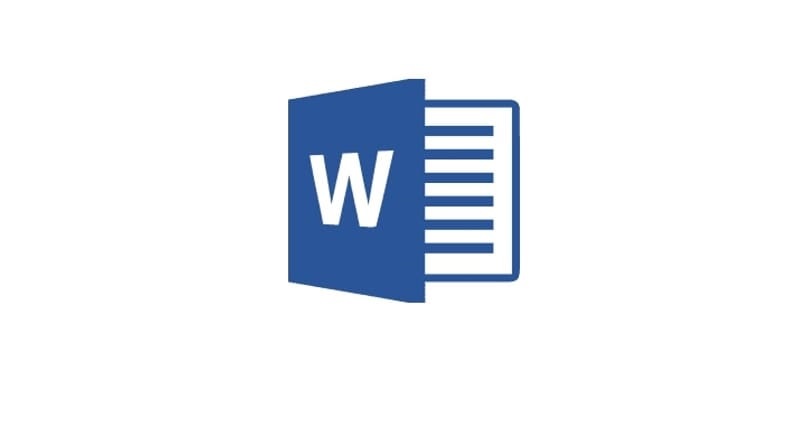
Por ello siempre procura colocar una gran variedad de caracteres. Además, en esta podrás ingresar diferentes tipos de palabras, letras, signos o números que lograran que la contraseña sea más única y que solo tú la conozcas.
Word no recupera contraseñas
Las contraseñas son útiles y excelentes para mantener nuestra seguridad, pero es necesario insertar una contraseña que podamos recordar. Porque, Word no nos permite recuperar la contraseña, es por ello que no podrás acceder al documento de ninguna otra manera hasta insertar la clave correcta. Por eso, lo mejor que puedes hacer es guardarla en una agenda o colocar algo que recuerdes con facilidad.
¿Qué otras medidas de seguridad existen para los documentos?
Existe otra manera para poder mantener la seguridad o evitar la edición en tu documento de Word, donde debemos ingresar nuevamente en él y presionar la opción de ‘Archivo’ que se encuentra en la barra de herramientas. Después, seleccionamos el apartado de Información y hacemos clic en proteger documento, en esta área salen varias opciones donde si seleccionas Restricción de formato nos ayuda a que nadie cambie o modifique el documento original.
Pero, si seleccionamos la opción de restricción de edición lograra que las personas puedan leer el documento, pero no editarlo. Una vez selecciona la opción debemos confirmar el procedimiento presionando‘Aplicar la protección’.